Cloud Enterprise
Öffnen Sie zunächst Ihre Einladungs-E-Mail, um mit dem Aktivierungsprozess zu beginnen.
-
Klicken Sie in Ihrer Loftware Aktivierungs-Email auf Konto Aktivieren Cloud Business.
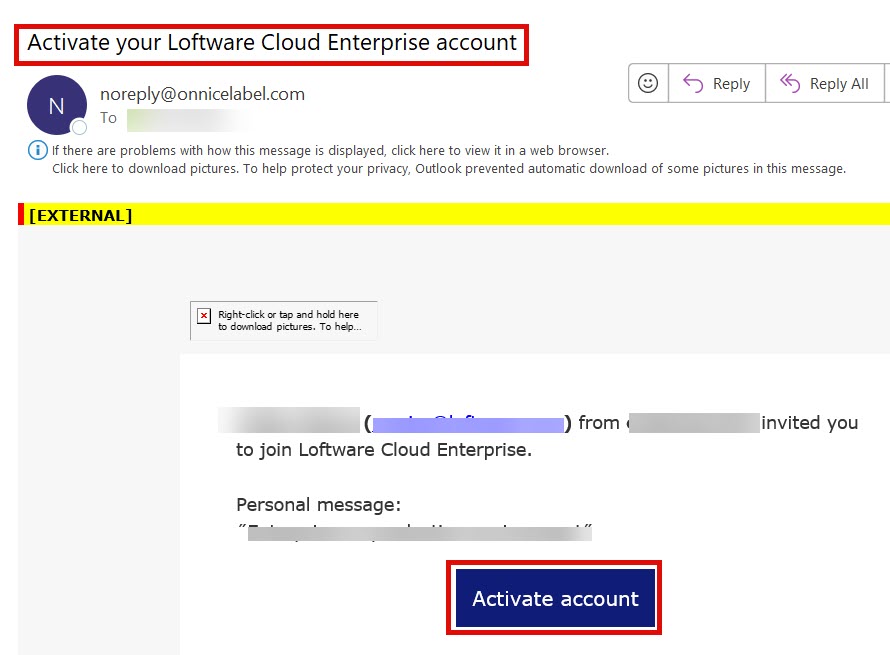
Warnung:
Wenn Sie die Einladung weder in Ihrem Posteingang noch in Ihrem Spam-Ordner finden können, wenden Sie sich an Ihren Loftware -Partner oder unser Support-Team.
-
Control Center wird in Ihrem Browser geöffnet. Sie können sich mit Ihrem Microsoft- oder Google-Konto anmelden.
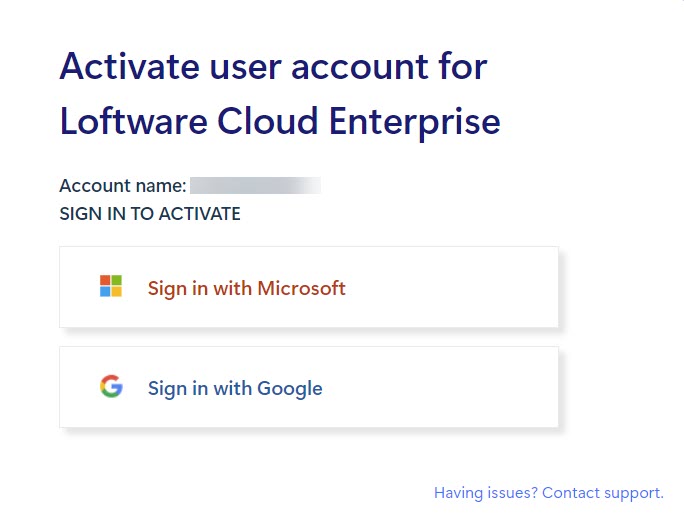
-
Wählen Sie Ihr Konto.
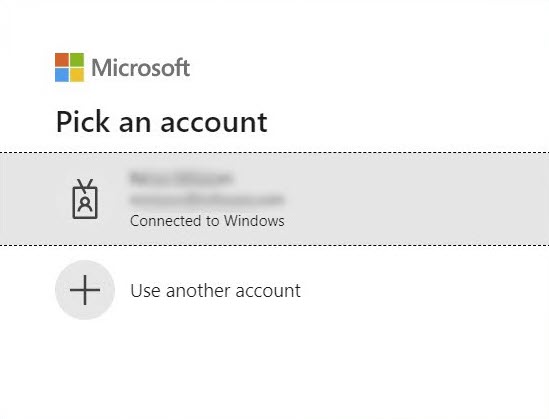
Nach der Anmeldung öffnet sich die Dashboard -Ansicht von Control Center.
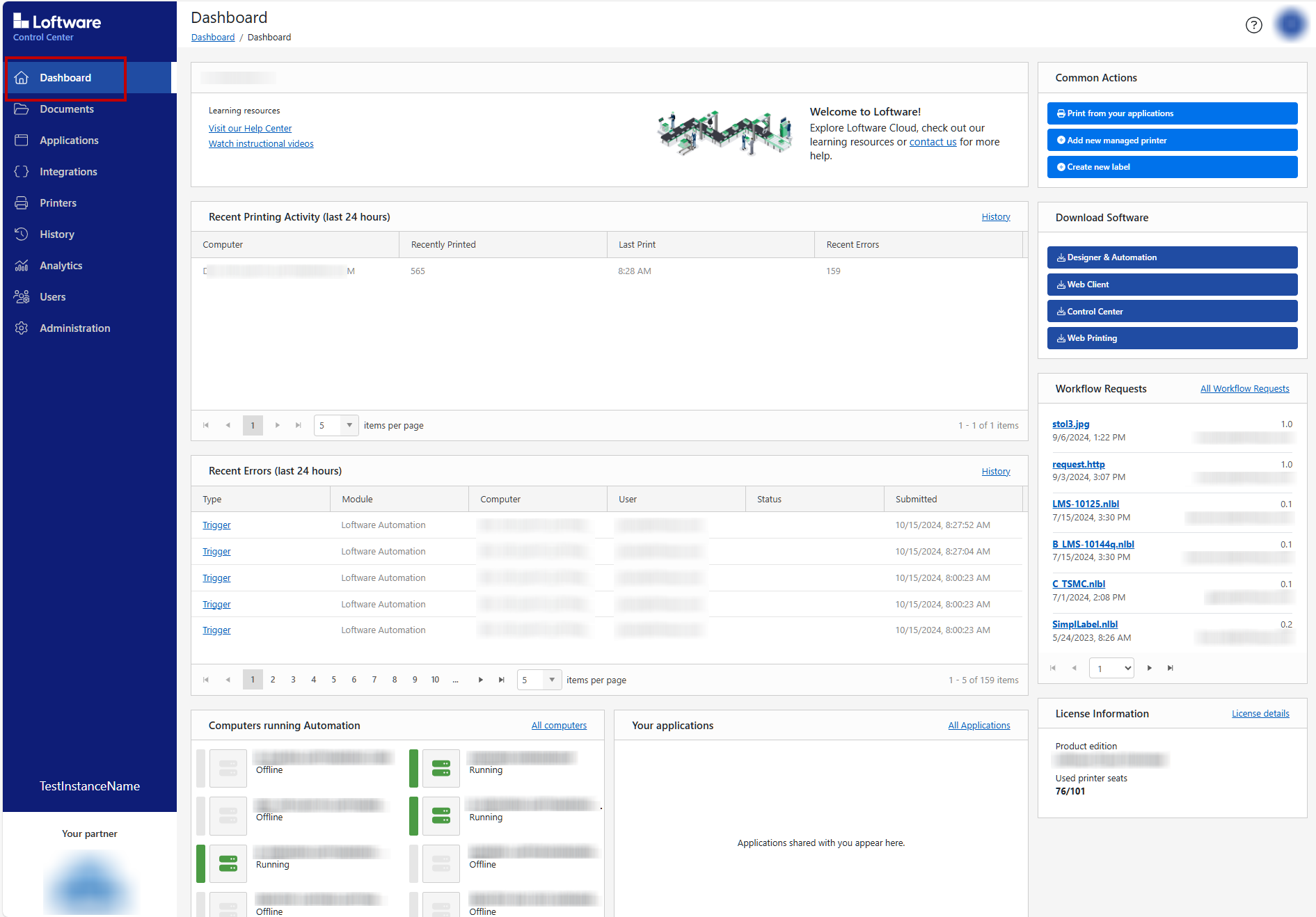
Der Aktivierungsprozess von Cloud Enterprise von ist nun abgeschlossen.
Hinweis

Sie können auch vor Ort Control Center installieren und auf Ihrem Loftware Cloud aktivieren:
-
Kontaktieren Sie den Loftware Vertrieb, um eine lokale Control Center Installationsdatei zu erhalten.
-
Um Ihr On-Premise- Control Center zu aktivieren, stellen Sie eine Verbindung zu Loftware Cloud her. Die Vorgehensweise ist dieselbe wie bei Loftware Desktop Designer oder Automation.
Weiter geht es mit Installation und Aktivierung von Desktop Designer.